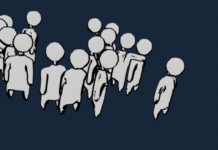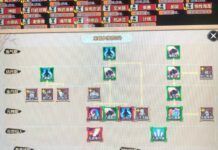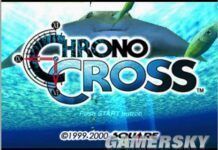Tag: 模擬器
衣不蔽體依舊歡樂 《流浪漢模擬器》宣傳片公開流浪漢模擬器
目前已經登陸Steam商城的《流浪漢模擬器(Bum Simulator)》(尚未正式發售)公開了其正式宣傳片,在宣傳片中,身為流浪漢的主角盡管衣不蔽體,度日艱難,但其生活卻仍顯得歡樂無比。
《流浪漢模擬器》宣傳片:
《流浪漢模擬器》是一款瘋狂的開放世界都市沙盒遊戲,玩家可以在髒亂的城市巷弄街道,當鋪,中央公園,地鐵還有鼠輩橫行的下水道游盪,要去哪里就去哪里。
遊戲中還有着許多秘密等待玩家發掘,許多成就等待玩家解鎖。每個地點都有不同的角色,故事線與任務,流浪漢的每日生活一點也不無趣!
視頻部分截圖:
來源:3DMGAME
《薩爾達傳說:曠野之息》模擬器版新增過肩視角薩爾達傳說:曠野之息
雖然《薩爾達傳說:曠野之息》並沒有正式登陸PC,但由於Wii
U模擬器CEMU的存在,讓PC玩家也能玩到這款神作。而現在,這款模擬器遊戲也獲得了MOD的支持。
從今年夏天開始,陸續有《薩爾達傳說:曠野之息》的MOD問世,分別可以解鎖60fps,解鎖第一人稱視角。今天,又有一款最新MOD提供了更高的視野寬度,還增加了過肩視角。
MOD製作者Silentverge表示,PC玩家現在可以調整遠、中、近三個不同距離的視野寬度,而且還增加了「過肩視角」的選項。
過肩視角最經典的範例是《戰爭機器》,兼具第一人稱的代入感和第三人稱的環境感知,很值得《薩爾達傳說:曠野之息》的玩家進行嘗試。
感興趣的玩家可以觀看這款MOD的演示視頻並點此下載。
來源:3DMGAME
中世紀旅館經營模擬器《十字路酒店》登陸Steam 《巫師3》音樂團隊配樂十字路酒店
由發行商Klabater打造的中世紀旅館經營模擬器《十字路酒店》今日(10月23日)登陸Steam,本作將提供非線性劇情,復雜的角色設置,出人意料的劇情翻轉,就像是自己打造一間「同福客棧」,甚至還會有「不可描述」的內容。
《十字路酒店》視頻:
《十字路酒店》是一款即時模擬經營類遊戲,背景設置在原創的奇幻世界Delcrys。玩家需要建立屬於自己的酒館,雇傭並監管員工,管理供應鏈,創造新食譜,給接踵而至的貴族、冒險家和攔路強盜等三教九流的人等奉上大餐。但這一切只是個開始,這個王國正處於混亂之中,而你的小酒店很快引起了政要和軍隊高層的關注,成為了這些爭權奪勢的傢伙們的救命稻草。
遊戲特色
·即時模擬經營結合RPG元素。
·大型戰役模式,非線性劇情,復雜的角色設置,出人意料的劇情翻轉。
·政治時局復雜,派系傾軋,豪強林立,玩家需要決定與誰結盟和對抗。
·由曾擔任過《巫師3》音樂總監的Marcin Przybyłowicz帶領團隊為本作製作配樂。
·深度遊戲編輯器,海量新增道具與素材,整合STEAM創意工坊與集換卡系統。
·遊戲中的烹飪食譜與營養系統會影響玩家與顧客和派系之間的關系。
遊戲截圖
來源:3DMGAME
模擬器即將為PC玩家提供VR版《薩爾達傳說曠野之息》薩爾達傳說:曠野之息
在Wii
U模擬器Cemu的幫助下,PC玩家已經可以完整玩到《薩爾達傳說:曠野之息》,而且還可以提升到高清分辨率和60fps。而在模擬器小組的努力下,模擬器版的《薩爾達傳說:曠野之息》還將提供VR支持。
BSoD Gaming小組分享了一段新視頻,雖然這個項目還在開發中,但從演示效果來看已經相當成熟了。
《薩爾達傳說:曠野之息》是Switch的必玩作品之一,提供了內容豐富的開放世界場景和獨特的玩法操作,而多虧這部作品也推出了Wii
U版,PC玩家可以通過Wii U模擬器體驗本作。
來源:3DMGAME
PS3模擬器運行《龍背上的騎兵3》演示 完美模擬60幀龍背上的騎兵3
RPCS3模擬器是目前PC平台最好的PS3模擬器。近日RPCS3團隊宣布,RPCS3能以60幀完美運行PS3《龍背上的騎兵3》,官方還公布了試玩演示,一起來看看視頻吧!
運行演示:
想以60幀運行《龍背上的騎兵3》,需使用Whatcookie提供的性能修正檔。玩家甚至能以120幀來運行遊戲,不過這麼高的幀數將破壞遊戲鎖定系統,此外以120幀運行遊戲需要極高硬件配置,所以不推薦。
《龍背上的騎兵3》是一款動作角色扮演類遊戲,遊戲分為三部分:空戰、低空戰以及地面戰。空戰部分就是飛行戰鬥,類似《鐵甲飛龍》操縱人物騎在飛龍背上進行戰鬥。低空戰,在龍背上可以採用多種方式攻擊地面。地面戰是《真三國無雙》風格,即全3D動作遊戲。
視頻截圖:
來源:3DMGAME
Switch模擬器Yuzu可以60fps流暢運行馬里奧任天堂Switch主機
開源Switch模擬器Yuzu的開發團隊更新了最新版本,提升了許多遊戲的性能表現。在最新版本中,PC玩家可以實現《超級馬里奧:奧德賽》的全程60fps流暢運行。
這次性能提升主要歸功於異步GPU模擬,基本上以淨額可以運行所有遊戲。《薩爾達傳說:織夢島》也可以啟動了。
雖然yuzu模擬器已經取得許多進步,但一些Switch大作依然無法模擬,例如《薩爾達傳說:曠野之息》和《獵天使魔女2》。不過這兩款遊戲可以通過Wii U模擬器CEMU進行模擬。
yuzu目前可以完美模擬的遊戲包括:《精靈寶可夢:Let's Go皮卡丘》《超級馬里奧製造2》《海賊王:無盡世界 紅 豪華版》等作品都能打到60fps。
下面這段視頻掩飾的就是《超級馬里奧:奧德賽》的實際運行視頻,全程60fps,硬件配置是i7 8700k搭配NVIDIA GTX1080Ti。
來源:3DMGAME
門派征伐風雲起!《了不起的修仙模擬器》迎來「征伐」版本了不起的修仙模擬器
6月「上古之獸」版本更新之後,知名獨立遊戲《了不起的修仙模擬器》在9月27日迎來了「征伐」版本,自2019年1月11日在Steam和WeGame平台上線以來,這款飽受爭議的遊戲沒有過多的理會外界的聲音,而是一直通過不斷的更新來確保遊戲的完整性和豐富性。
一直以來被玩家吐槽無法實際的進入其他門派,只能像AVG一樣通過文字來推動事件,這一問題將會在最新的版本更新後得以完美的解決。新版本更新後,玩家將可以直接進入其他門派的駐地一探究竟,可以和其他門派的道友溝通交流,也可以發動攻擊擊破其他門派,奪取他們收藏的神兵利器法寶靈藥。
征伐是這個版本非常重要的核心,無論是以理服人還是以力服人,都全憑玩家自己的選擇。而在征伐的基礎上,新版本也為戰鬥和修煉提供了新的系統,為遊戲帶來全新的體驗。(詳細更新內容可查看遊戲商店頁面發布的公告)
陣法系統
陣法是這個版本中新加入的系統,玩家可以讓多名角色組成一個威力巨大的陣法來應對各種情況,這讓原本「溜溜球」式的戰鬥得以升華,玩家要考慮更多的綜合能力,由一個人的強弱關系轉變成一個團體的巧妙布局。當然陣法暗藏玄機,需要玩家自行研究,發揮其最大的功效。
動態江湖
現在不僅僅只有玩家會「走街串巷」的拜訪其他門派了,門派和門派之間也會發生互動,這些互動會造成各個門派實力的起伏。這讓修仙的世界更加多變。
全新增加的建築、植物、景觀,玩家的門派會因此而改變。
除此之外,秘寶煉制、元神分神、元神寄託等系統都會帶來全新的遊戲體驗,完全可以當做一款全新的遊戲來遊玩。《了不起的修仙模擬器》將會在2019年9月27日下午在Steam和WeGame更新。
來源:3DMGAME
體驗中國黃金周的擁堵!《人群模擬器》上架steam人群模擬器
對於很多人而言,十一黃金周是難得的7日小長假,很多人或許都已經做好了旅行計劃。但是每逢假日,很多人會發現,原本的觀景突然就變成了觀人。今日(9月24日),《人群模擬器》正式登陸steam平台,該遊戲描述的正是中國黃金周的繁忙景象。
遊戲介紹:
如果你生活在大都市,那麼一定遇到過人擠人混亂不堪的場面。我製作這個遊戲的目的就是想讓你體驗可笑的擁擠場景,感受那種絕望和噪音,從而帶來自我反省。
遊戲包含了多個場景,每個場景可以達成1~3個成就,大部分遊戲場景玩起來是輕松愉快的,對操作技巧要求不高,你甚至無需完成任何任務即可立即體驗下一個場景。作為一個解謎遊戲愛好者,我在遊戲中設置了一些解謎要素,部分成就需要解謎技巧才能達成。
《人群模擬器》已於2019年9月24日登陸steam平台,售價僅為5元,感興趣的玩家可以點擊此鏈接獲得更多資訊。
遊戲截圖欣賞:
來源:3DMGAME
無敵司機再就業 《出租車模擬器》實機宣傳片公開出租車模擬器
今天(9月18日)Woodland Games製作的模擬經營類遊戲《出租車模擬器》,公開了全新的遊戲宣傳片。在本作中,玩家將面對都市中形形色色,擁有各種需求的乘客們——無論是醉鬼、孕婦還是大佬,玩家們都需要用自己「高超」的駕駛技術,將乘客送往終點。
《出租車模擬器》遊戲實機宣傳片:
從宣傳片可以看到,玩家在擔任出租車司機的過程中,將會在路邊遇到「不同價格」的乘客,如果玩家能順利將其送達目的地,還能獲得額外的獎勵。除了正常的工作之外,玩家還可能遇到一些突發事件,甚至還需要幫孕婦接生。玩家獲得足夠的金錢後,還可以對自己的出租車進行改裝,讓它能更好地為乘客服務。
據悉,《出租車模擬器》將於2021年正式發售,登陸PC平台。想要遊玩本作的玩家不妨期待更多相關信息的公開。
來源:3DMGAME
成為博物館館長!一款博物館模擬器上架SteamSteam
近日,一款博物館模擬器遊戲悄然登上Steam商城頁面,這款遊戲名為《Mondo Museum》,將於2020年在Steam開啟搶先體驗。目前官方已經透露了不少有關於這款遊戲的細節。
預告片欣賞:
遊戲背景介紹:
《Mondo Museum》是一款博物館經營管理模擬遊戲,該遊戲考驗着玩家的建造、管理和運營的能力。玩家需要在遊戲中仔細挑選合適的展品,吸引足夠多的旅客,逐步壯大博物館的規模,使其更具歷史和藝術氣息。
遊戲特性:
玩家可以建造屬於自己的博物館,對整個博物館進行自由定製,系統提供了各種建造細節選項;
玩家可以挑選心儀的展覽品,系統也為玩家們提供了100多種與眾不同的展覽品,當玩家的名望值提升後,還可以解鎖一些新的物品;
玩家需要關注前來參觀的旅客,為他們提供舒適的參觀環境,避免放置一些可能會導致傷害的物品;
一些展品雖然看起來很豪華,但是實際上可能只是粗製濫造的物品,玩家需要仔細鑒別;
博物館模擬器《Mondo Museum》將於2020年在Steam開啟搶先體驗,感興趣的玩家可以點擊此鏈接獲得更多資訊。
遊戲截圖欣賞:
來源:3DMGAME
《死亡擱淺》被國外玩家批評是「步行模擬器」 小島回應死亡擱淺
對很多玩家來說,《死亡擱淺》的玩法,故事和目前公布的幾乎所有東西都令人有點摸不着頭腦。小島的遊戲一向以有點奇怪和超現實而為人熟知,而他的新作《死亡擱淺》則再符合不過這點。小島每次對《死亡擱淺》解釋的嘗試都只會讓事情更加復雜,而最近的采訪更是如此。
最近在東京電玩展上,外媒Game Informer到訪了小島工作室Kojima
Productions。在采訪中,小島回應了國外玩家稱《死亡擱淺》「步行模擬器」的批評。
他說:「過去,即便遊戲是開放世界,但仍然有一些你不能去的地方這些限制。但在這款遊戲中,你可以去任何地方。你設定路線,你想知道在這之外會發生什麼。在這個遊戲中,如果我只是這麼說我覺得你不會理解,但一旦你進入遊戲開始玩,即便是在這個世界中走路也真的很有趣。我發現,當我監督測試員甚至是內部員工遊玩《死亡擱淺》時,他們一開始也是搞不懂。但當他們真的開始玩時,就會發現光在里面走路也很有意思。
現在每個人都稱呼它是一個步行模擬器,然而當我第一次推出一個潛行遊戲時,當時也有人這麼說。如果100個人玩,100個人都說它好玩,那麼這意味着這個類型或者這個遊戲已經存在了。但這是一個新類型,潛行遊戲當時也是一個新類型,會有一些搞不懂的玩家。真正看清這個遊戲還是需要時間的。」
《死亡擱淺》將於11月8日正式發售,登陸PS4。
來源:3DMGAME
TGS:《死亡擱淺》第二彈演示 喝酒換裝模擬器死亡擱淺
小島秀夫在今天(9月14日)下午3點直播了最新作品《死亡擱淺》的第二彈演示,演示時長約30分鍾,小島秀夫穿着之前在推特上放出的夾克來到了現場,新演示中展現了一些很有趣的東西。
《死亡擱淺》第二彈演示:
在《死亡擱淺》第二彈演示中,我們可以看到滿臉是泥巴的弩哥出現在畫面當中,起床洗臉,接着鬼畜的表情就出現了。
玩家們可以讓弩哥與很多物品進行互動,比如帽子、眼睛、啤酒等等,更不可思議的是,弩哥從一個透明管子拿出了不知道是什麼的黑乎乎的東西吃了下去,竟然還吃了兩次。
弩哥喝啤酒
弩哥wink
《死亡擱淺》將於2019年11月8日正式登陸PS4平台。
來源:3DMGAME
和肯德基上校談戀愛 KFC推出吮指味戀愛模擬器我愛你山德士上校:吮指味戀愛模擬器
近日肯德基旗下遊戲品牌KFCGaming在Steam商城發行了一款名為《我愛你山德士上校:吮指味戀愛模擬器(I Love You, Colonel Sanders! A Finger Lickin』 Good Dating Simulator)》的遊戲,從遊戲的大致描述來看,這無疑是一款戀愛養成遊戲,玩家在遊戲中還可以與年富力強版的山德士上校來上一場愛戀之旅。
《我愛你,山德士上校》遊戲宣傳片:
根據steam商店頁面的信息顯示,這款戀愛模擬器由Psyop開發,KFC發行。遊戲中的可戀愛對象一共有9位,你當然也可以選擇攻略山德士上校。官方稱這款遊戲為「迄今為止最甜美的戀愛模擬器」,如果你喜歡吃炸雞,那這樣的宣傳語確實一點問題都沒有。
從目前遊戲的預告和放出的截圖來看,遊戲中的山德士上校是KFC官方今年推出的年富力強版本,而不是以前笑呵呵的老爺爺版本:
KFC官方推出的壯年版上校
目前遊戲的具體發售時間尚未公布,附上該作Steam商店鏈接:點我查看。
官方遊戲截圖:
來源:3DMGAME
狗遛人模擬器?Steam一款沙雕遛狗遊戲開啟EA遛狗模擬器
近日,一款名為《PLAY DOG PLAY TAG》的沙雕遛狗遊戲在Steam上開啟搶先體驗,售價22元。從整體來看,這是一款十分沙雕的模擬器類型遊戲。
視頻演示:
從官方給出的描述來看,由於狗子鍾愛的骨頭被人偷走,主人將與自己的狗子一起用各種暴力方式「報復社會」,狗子可以將主人拋出並瞬間摧毀建築物,追逐偷盜者,然後使用各種各樣的技能將骨頭奪回。
從官方展示的視頻來看,遊戲中的狗子都要上天了,它們隨心所欲地將主人拋至空中,使其螺旋升天,也可以對主人進行蓄力,然後像炮彈一樣發射出去,拆毀周邊的建築(這哪里是遛狗模擬器,狗遛人還差不多)。
沙雕遛狗遊戲《PLAY DOG PLAY TAG》目前已經在Steam上開啟搶先體驗模式,售價22元,感興趣的玩家可以點擊此鏈接獲得更多資訊。
遊戲截圖欣賞:
來源:3DMGAME
《微軟飛行模擬器》全新截圖 張張都可當壁紙微軟飛行模擬
微軟發布了《微軟飛行模擬器》六張全新截圖,每張截圖都可以說是壁紙級,本作看起來是目前畫質最美的飛行模擬遊戲。
從輕型飛機到寬體噴氣式飛機,《微軟飛行模擬器》將收錄大量飛行器。玩家將駕駛細節高度逼真的的飛行器在異常真實的世界中飛行。玩家可以製作自己的飛行計劃,飛往地球上的任何地區。
本作重心放在了整體的模擬上,支持第三方內容開發和社區內容創作,也就是說本作支持MOD。此外本作還支持大量的控制工具,包括鍵鼠,方向盤,手把都支持。
《微軟飛行模擬器》定於2020年發售,登陸PC和Xbox One。
來源:3DMGAME
RPCS3模擬器運行《合金裝備4》演示 4K突破30幀限制PS3
之前RPCS3團隊表示PS3模擬器RPCS3已能運行《合金裝備4》,並承諾將把遊戲幀數提升。現在RPCS3開發團隊實現了承諾,最新版RPCS3能以4K分辨率運行《合金裝備4》,並且幀數突破30幀。BSoD
Gaming放出了RPCS3運行《合金裝備4》演示,展示了遊戲畫面,一起來看看吧!
演示視頻:
BSoD Gaming使用的PC配置為i7 8700k(5.0Ghz)/GTX
1080Ti/16GB記憶體,幀數一直穩定在30幀以上,所有過場動畫達到60幀,盡管不是真正意義上的60幀,但卻比主機版鎖30幀好多了。
從視頻中可以看到遊戲幀數穩定,運行流暢,畫面基本沒出現錯誤。而RPCS3開發團隊還會繼續努力,爭取在未來能以4K/60幀運行《合金裝備4》。
視頻截圖:
來源:3DMGAME
遊戲黑科技!RetroArch模擬器為遊戲加入配音及實時翻譯模擬器大全
雖然現在越來越多的遊戲開發商開始重視中文市場,內置中文字幕或者加上中文配音的遊戲相比數年前已經不少,不過對於早年的經典遊戲仍然還有很多沒能盡興本地化。最近,提供一站式老遊戲模擬解決方案的RetroArch開發出了一種聽起來非常黑科技的新功能——為模擬器遊戲自動翻譯!
RetroArch是一個能夠模擬多平台遊戲的模擬器軟件,通過使用不同的內核可以模擬FC、MD、N64、PSP、DC等遊戲主機海量遊戲。1.7.8版RetroArch新增加了一個名為「AI服務按鈕」,該功能使用OCR技術掃描玩家屏幕上顯示的文字,並立刻翻譯成英文字幕顯示在遊戲的上層。原本在遊戲中的「蝌蚪文」立刻被機翻成了能夠讀懂的文字,當然因為使用的是機器翻譯,因此翻譯出的意思不可能完全准確。
另外,使用Text to Speech文本閱讀技術,RetroArch模擬器還做到了為老遊戲配音的功能!使用該功能後,模擬器會實時將獲得的文字使用GoogleAPI閱讀出來,因為遊戲顯示再到服務器進行語音化需要一定時間,因此在閱讀時會有些延遲。
下面的視頻演示了新版RetroArch模擬器在運行SFC《雷莎出擊》時,使用語音模式及文本翻譯模式的效果:
值得一提的是,想要通過RetroArch模擬器使用即時翻譯功能,必須申請注冊Google賬戶,在開發者平台進行設置,並在本地運行服務器端程序。對於普通玩家來說門檻較高,不建議現在使用,但不管怎樣RetroArch為今後模擬器遊玩經典遊戲提供了一種全新的方法,說不定用不了多久,喜歡老遊戲的玩家可以通過RetroArch方便的玩到中文配音+字幕的經典遊戲了。
來源:3DMGAME
《農民模擬器》定檔11月 最新遊戲預告片欣賞農民模擬器
《農民模擬器》(Farmer's Dynasty)是一款全新的農場經營體驗,在經典農場模擬基礎上加入了日常RPG模擬要素。
玩家將從最簡單的工具開始了解,逐漸建設、修復和豐收,提高產量,增加新設施例如溫室和谷倉,最後成為村里的農業之王。
《農民模擬器》遊戲特色:
- 模擬農夫的生活:建設農場,選擇作物
- 融合農場經營、生活模擬與管理要素
- 建造、修復、擴張你的農場,完成你的願景
- 體驗隨心所欲的自由
- 幫助鄉親鄰里,完成任務,贏得社交點數
- 真實模擬:學習不同農機農具的用法,管理輪作循環,將耕地利用最優化
《農民模擬器》將於11月7日正式發售,登陸PC、Xbox One、PS4和Switch平台。
來源:3DMGAME
《微軟飛行模擬器》最新視頻剪輯展示精緻畫面微軟飛行模擬器
微軟日前發布了一些新《微軟飛行模擬器》的遊戲內視頻剪輯。這些剪輯展示了遊戲的一些環境,看起來細節表現力十足。
YouTube上的FSL Flight
Sim Liberty頻道將所有這些視頻剪輯整合起來製作成一部預告片。
此外,微軟還公布了這款遊戲的開發路線圖。遊戲的Insider Program預覽者計劃已經啟動,第一階段的技術測試正在進行中。
據我們目前所知,《微軟飛行模擬器》將更加注重全局模擬,支持第三方內容開發和社區內容創建(即mods)。遊戲還將支持多種操作方案。YOKE搖杆和踏板、鼠標和鍵盤、手把玩家都可以很好地體驗這款遊戲。
來源:3DMGAME
刺客信條之父打造古猿模擬器 《先祖:人類奧德賽》開場17分鍾實機演示先祖:人類奧德賽
由《刺客信條》之父 Patrice Desilets 傾力打造的遠古生存遊戲《先祖:人類奧德賽》發售在即,IGN 公開了這款遊戲開場的17分鍾實機演示視頻,讓我們初窺了這款「古猿模擬器」的大致玩法。
《先祖:人類奧德賽》開場17分鍾實機演示:
遊戲介紹:展開一段非凡的人類進化之旅,回到一千萬年前,踏上這段由《Assassin's Creed》的開發商為你傾心打造的旅途。探索在人類黎明時期的新近紀非洲。危機四伏的處境與美麗奪人的景色並存。戰勝恐懼、擴張領地、探索新世界並壯大你的部落。世世代代不斷進化並決定要掌握的技能。決定將哪些知識傳給後人,打造每個玩家自己的獨特旅程。
《先祖:人類奧德賽》將於2019年8月27日發售PC版(Epic商城獨占,售價19.99美元約合人民幣141元),其PS4和Xbox版本將於2019年11月發售。
視頻部分截圖:
來源:3DMGAME
Xbox 360模擬器Xenia演示三款《戰爭機器》Xbox 360
目前最棒的Xbox
360模擬器Xenia的開發團隊最近發布了最新版本,該版本終於可以模擬運行《戰爭機器》系列作品了。下面就是YouTube頻道Leafnation公布的三段視頻,分別演示了《戰爭機器2》《戰爭機器3》和《戰爭機器:審判》。視頻使用PC通過破解方式使用DirectX
12運行,目前微軟並不計劃在PC上支持這三款《戰爭機器》,所以模擬器運行是目前唯一的方式了。
顯然這三款《戰爭機器》並不能完美模擬,畫面中可以看到許多問題,而且幀數也不是很高,但畢竟這是初次實現的技術突破,以後可能還會改善。
《戰爭機器2》《戰爭機器3》《戰爭機器:審判》分別發售於2008、2011和2013年,其中前兩部屬於正傳三部曲,主角是Marcus。而《審判》則是外傳性質,主角是Baird和Cole。這三款《戰爭機器》都是用虛幻引擎3打造,可能正是這個原因才讓這三款遊戲同時被Xenia模擬器突破。
來源:3DMGAME
在主機上拼PC 《裝機模擬器》正式登陸三大主機平台裝機模擬器
大好評另類遊戲《裝機模擬器》在今年1月29日推出Steam正式版。經過長期測試版本的過渡,目前遊戲中繁多的真實世界品牌和逼真的裝機手感,在給予喜歡自己搗鼓的玩家無窮樂趣的同時,還能給不了解的玩家們進行一定程度的科普,實屬佳作。如今開發商Irregular Corporation正式宣布,《裝機模擬器》現已登陸主機NS、PS4和Xbox One。
《裝機模擬器》主機版宣傳片:
在主機上拼裝自己的超級PC,想想這個點子還是挺另類的。《裝機模擬器》目前包含了超過1000個來自英特爾、AMD、英偉達、話說、Deepcool、NZXT等製造商的電腦配件,全都獲得了官方授權,這使得玩家能夠盡可能近距離的組裝一台夢幻般配置的遊戲電腦,而不用花一分錢。
視頻截圖:
而在拼裝完成後,在遊戲里玩家甚至還可以為電腦3DMARK跑分、殺毒、刷BIOS,可以說是還原了裝機流程的每一部分。《裝機模擬器》最初是一個發布在Itch.io上的免費Demo,去年一月在Steam上開啟了搶先體驗,今年一月發布真實版。至今遊戲下載量已經突破75萬次。
來源:3DMGAME
RPCS3模擬器成功運行《神秘海域3》和《最後生還者》神秘海域3:德雷克的欺騙
PS3模擬器RPCS3的幕後團隊最近發布了新版本,現在PC上終於可以運行《神秘海域3》和《最後生還者》了。
美中不足是屏幕上還能明顯看到許多重大畫面漏洞,而且性能表現也並不流暢。測試使用Intel i9 9900k,搭配NVIDIA GeForce
GTX1070,但即使有最強由此CPU的支持,《最後生還者》的模擬效果也只能維持在14-19fps的幀數水平。
另外,測試使用Intel Core i7 8700K,超頻至5.0Ghz,搭配NVIDIA GeForce GTX1080
G1,運行《神秘海域3》只能達到15fps左右。
顯然,這兩款PS3最具代表性的獨占大作短期內還無法通過模擬器在PC上暢玩,畢竟PS3架構極其特殊,模擬運行效率很低,但依然很高興看到RPCS3模擬器在這麼長時間里持續改進提升。
下面這段視頻演示的是RPCS3模擬運行《抵抗:滅絕人類》的效果,使用Intel i9 9900K搭配NVIDIA GeForce RTX
2080Ti能夠達到4K畫質。
來源:3DMGAME
《了不起的修仙模擬器》豪華版聚靈陣布局圖
<p《了不起的修仙模擬器》大後期想要快速提升修為,一個優質的修煉地點是必不可少的,下面小編帶來「焰の火」分享的《了不起的修仙模擬器》豪華版聚靈陣布局圖,一起來看看吧。
<p聚靈影響范圍只有3格,追求實際效用的話,上下左右方堆3格,其他斜角堆2格就行。
<p溫度的控制,放1個朱果等於放2個玄叱珠,想要完美平衡就加點裝飾物品。
<p牆邊我用的無屬性靈牆,地板鋪的是對應屬性。
<p個人感覺,有沒有巨銀杏沒有多大區別,巨銀杏自帶聚靈7.5相當於一個頂級材料,這麼擺純粹是為了美觀注意。
<p最外圍圍牆是為了防止屋子牆壁被野獸或者侵入者打破。
<p我怎麼會告訴你們,牆破以後朱果堆的溫度高達5600多,只用了10秒四面牆就幾乎燒沒了,所以說F4是多麼重要。
來源:遊民星空
《了不起的修仙模擬器》幽萃機制及用途介紹
《了不起的修仙模擬器》中有幽萃一說,但很多玩家對於幽萃的成功率和用途還不清楚,下面就為大家帶來「泰伯賽普丁」分享的《了不起的修仙模擬器》幽萃機制及用途介紹,一起來了解一下吧。
幽萃用途
<p符紙幽萃後畫符屬性更高。
<p道具幽萃過煉寶屬性更高。
<p武器幽萃後屬性直接上升。
<p算了一下,一個6階物品幽萃到12階,期望上需要幽珀20.3個。用12階的寧珀符畫90+精品的洞神符大約有40+的心境。帶三個就是穩定120+心境,我記得心境100+就能無視心情不會着魔。
<p所以需要約60個幽珀加幾個寧珀就可以讓元神期的大佬一直留在人間了(不考慮壽命)。
成功率公式
<p應該是0.9的(品階+幽萃次數)次方,顯示的成功率那是唬人的,是另一個獨立的算法,和真實成功率不一樣。
<p所以每次幽萃成功後下次成功率為前一次的81%。
<p算了一下,8階升到12階大概要13個幽珀。當然歐洲人只需要4個。
來源:遊民星空
《了不起的修仙模擬器》春節彩蛋符咒效果
<p《了不起的修仙模擬器》更新後加入了一個小小的春節彩蛋,玩家有機會獲得一定參悟值與三張符咒,這三張符咒效果如何呢?下面就為大家帶來「落白」分享的《了不起的修仙模擬器》春節彩蛋符咒效果一覽,快來了解一下吧。
萬壽圖
點擊圖片查看大圖
萬福圖
點擊圖片查看大圖
萬祿圖
點擊圖片查看大圖
<p除了三張符咒,玩家還會得到數量不同的參悟值。
來源:遊民星空
《了不起的修仙模擬器》仙家洞天基地布局圖
<p《了不起的修仙模擬器》門派風水好對修煉加成也高,而各個建築如何布局最佳呢?今天小編帶來「大丈夫萌大奶丿」分享的《了不起的修仙模擬器》仙家洞天基地布局圖,一起來看看吧。
<font class="tc"註:請點擊查看大圖。
<p本想着規劃好36人的房間和農田,還有10人的藥田需求再去刷材料刷聲望,特意留了一下小吉的風水建築,突然收到成為仙家洞天的消息,仔細想想,成為仙家洞天的要求只要是大吉的風水建築夠多就行,我想,排幾十個金練功樁邊上插幾個土燈,全大吉,仙家洞天就穩了,風水加成五+不遠。
來源:遊民星空
《了不起的修仙模擬器》九轉金丹功法拿法
<p《了不起的修仙模擬器》九轉金丹功法修煉效果還是不錯的,不過很多大家表示不知道如何入手,今天小編帶來「流年待陌淺奈何」分享的《了不起的修仙模擬器》九轉金丹功法獲得方法,一起來看看吧。
<p點滿煉丹去參加昆侖法會靠譜些,當然你要是歐洲人,那就搜魂或者等個修九轉的仙友拜訪勸說。
來源:遊民星空
《了不起的修仙模擬器》護宗劍陣布局技巧
<p《了不起的修仙模擬器》護宗劍陣布局其實很容易,只需要注意材料選用或是添加飾品即可大吉,下面是「她說她很忙」分享的《了不起的修仙模擬器》護宗劍陣風水布局技巧,供各位參考。
<p土地板,鐵劍陣,左右各一個棋子,大吉ok,適用所有建築物。
來源:遊民星空
《了不起的修仙模擬器》牙疼快速治療方法
<p《了不起的修仙模擬器》牙疼對人物影響非常大,而且醫生也不能治療,下面小編帶來「huakaiwuyue」分享的《了不起的修仙模擬器》牙疼快速治療方法,感興趣的玩家不妨一試。
<p主流的方法就是藥師祛病符加止痛散,但是要好幾天才能好。
<p用以下手段治療患者,也能直接解決問題。
來源:遊民星空
《了不起的修仙模擬器》門派聚靈陣建造方法
<p《了不起的修仙模擬器》中,聚靈陣的重要性無需多言,但這些聚靈陣往往只能一人使用,效率與利用率比較低,那怎樣布局能供多人使用呢?下面就為大家帶來「ShaunSwagHsu」分享的《了不起的修仙模擬器》門派聚靈陣建造方法,快來了解一下吧。
<p無論你是什麼風格的聚靈陣,如果是用置物台為載體,都最終很難讓聚靈陣能方便多名弟子使用,所以需要進行改良,改良方法可以參考下圖。
<p用篩選的方法把天才地寶固定在某個位置後禁用他,然後再修上一個法陣,這樣就等於你在法陣下面藏了一個寶貝,還是可以聚靈的那種。
<p沒有擁擠的置物台,是不是看上去很清爽呢?
<p而重點是一個小陣可以多人同時使用,這便是我的內門弟子五行修煉突破大陣。
<p設計靈感來自五行與八卦的關系:東巽木、南離火、西乾金、北坎水、中坤土。
<p無論從美觀還是功能以及玄牝珠和朱果數量的比例導致的擺放,都非常令人滿意。
來源:遊民星空
《了不起的修仙模擬器》一代掌門渡劫方法
<p《了不起的修仙模擬器》中,一代掌門往往扮演着工具人的角色,為後續的弟子修仙鋪平道路,由於法寶、秘籍與自身靈氣上限的欠缺,渡劫變得十分危險。下面就為大家帶來「第一個魔術師」分享的《了不起的修仙模擬器》一代掌門渡劫方法介紹,一起來了解一下吧。
<p一代掌門往往作為工具人存在,基本上沒學什麼法寶威力技能,唯一一個修羅之體還是傳功用的。下面就和大家分享一下工具人的渡劫方法。
<p渡劫之前,培養一個角色。該角色擁有大量提高法寶靈氣值的技能,比如個人有一個靈氣值為120萬的角色,可以給法寶沖100w靈氣 ,然後工具人再拿着這個法寶去渡劫 ,此時工具人本身靈氣值30w,法寶靈氣值100w,只要不是臉太黑 ,練個有天道神器的工具人問題不大。
<p但是我本身的工具人也還蠻厲害的,結丹就是60w靈氣,雖然沒學法寶御器什麼的,但是能抗三次天劫劈在肉身上,法寶充電只有70w 。
<p渡完劫就開始吃各種避劫丹,完了就別干其他的了,見到什麼練什麼。順便說下,青蓮山有4個天劫之息。
來源:遊民星空
《豆腐腦模擬器》上架Steam 你是甜黨還是咸黨?
<pSteam又上架了一款新的模擬器遊戲——《豆腐腦模擬器》,這是一款模擬豆腐腦製作全部流程的小遊戲,你將參與到製作豆腐腦的每一步中,在遊戲中展示你的廚藝,加入你喜歡的食材,完成自己的甜/咸豆腐腦。
<pSteam商店地址>>
<span style="font-weight: bold"遊戲特色:
<p完整還原了豆腐腦製作的全部流程。
<p泡發、磨製、煮漿、點鹵、熬湯,每一步都關繫到最終成果。
<p四十多種不同口味的食材。
<p三十種特色各異的豆腐腦。
<p多個莫名其妙的結果
<span style="font-weight: bold"遊戲玩法:
<span style="font-weight: bold"泡發豆子
<p在食材桌選取你中意的豆子,將它置入容器中,在倒入清水後開始泡發流程。請注意泡發進度條,在最合適的時候撈起豆子,防止豆子糜爛。
<span style="font-weight: bold"磨製豆子
<p豆子泡發完成後,將自動載入磨製工具中,點擊磨盤保持轉動,能夠一直研磨到完成則能獲得高分。
<span style="font-weight: bold"熬製豆漿
<p注意煮豆漿時候出現的意外情況,及時去掉多餘的豆沫或是及時添水,讓豆漿保持最新鮮的口感。
<span style="font-weight: bold"點鹵凝固
<p在豆漿尚未冷卻的時候,抓住時機滴入凝固劑。要記住,在最佳的時機才能點出最嫩滑的豆腐腦兒。
<span style="font-weight: bold"熬製湯汁
<p豆腐腦的口味靠湯汁來區分,無論甜豆腐腦還是咸豆腐腦,都需要精心製作澆鹵。製作的澆頭將影響到最終的結果,你所使用的每個食材與調料,都將會在成果中體現出來。
<span style="font-weight: bold"系統需求:
<span style="font-weight: bold"最低配置:
<p操作系統:Windows XP, Vista, 7, 8/8.1, 10
<p處理器:2.0...
這就是「我玩我自己」,《Steam商城模擬器》即將上架Steam
較早之前我們曾經給大家介紹過一個名為《PC裝機模擬器(PC Building
Simulator)》遊戲,現在我們又在Steam上發現了一款類似的作品,不過新作看起來有些……幽默,因為它的名字叫做《Steam商城模擬器(Steam
Store Simulator)》。是的,這就是一款讓你模擬在Steam上購買遊戲的遊戲。
按照遊戲作者Loomin
Studios的介紹,他們希望能夠通過《Steam商城模擬器》這款遊戲讓玩家可以從一個全新的角度去審視Steam商城,同時還可以享受毫不猶豫就剁手喜加一的快感,畢竟在現實世界中並不是每一個玩家都能隨意購買自己喜歡的遊戲,要堅持等到特惠活動才咬牙入手的玩家實在太多了,他們相信《Steam商城模擬器》可以滿足玩家的欲望,甚至可以提升玩家的生活質量。
目前《Steam商城模擬器》還沒有正式上架銷售,不過看介紹它是一款免費遊戲,雖然沒有提供中文支持,不過它可以很好地模擬整個Steam商城,里面的大多數功能看上去都跟真的一樣,你甚至可以在里面購買遊戲。當然這個過程你並不需要真正地付錢,你甚至可以自行設置遊戲的折扣並開啟特惠活動,從某種意義上看也可以算是「我玩我自己」了。
PS:這個遊戲截圖真的很Steam啊!來源:超能網
《火影-革命》X360ce手把模擬器用法介紹
<p本來想發一個自己用的x360ce,但是怎麼壓縮容量也還是太大……我下載的是免安裝版,里面已經包含了一個xinput,你可以直接使用360手把,但是你要是想使用x360ce的話,就要把它刪掉,當然最好是把它移到別處保存起來,之後再把x360ce的三個文件復制過來,就可以正常使用了。
更多相關內容請關註:火影忍者疾風傳:究極忍者風暴-革命專區
來源:遊民星空
安卓模擬器《BlueStacks》安裝使用教程
系統要求
操作系統
<pWin XP SP3/Vista/Win 7/Win 8/Win 8.1
所需的運行環境
<pWin XP用戶請先升級到SP3 並安裝Windows Installer 4.5
<pWin XP用戶需先安裝.NET Framework 2.0 SP2或.NET Framework 4.0
硬件要求
<p最低配置:2GB記憶體,支持OpenGL 2.0以上的顯卡,分辨率大於1024X768
安裝教程
<p下載安卓模擬器並解壓,得到模擬器安裝包並開始安裝。
<pBlueStacks不能設置安裝路徑,但是可以設置數據路徑。因為後期安裝遊戲需要較大空間,建議放到空間比較多的硬盤。
<p之後可以使用默認參數進行安裝。
BlueStacks下載地址:點擊進入
小鍵盤映射
<pBlueStacks支持使用鍵盤輸入,但是默認情況下是不支持小鍵盤的,需要下載小鍵盤映射工具。
<p下載小鍵盤映射工具並解壓,雙擊之後自動在後台運行即可。
小鍵盤映射工具下載地址:點擊進入
修改分辨率
<p下載安卓模擬器分辨率修改器並解壓,直接運行軟件。
<p可以根據自己的顯示器來設置參數,建議修改為480*800,但是這種情況下模擬器不會顯示虛擬按鍵,可以使用《小圓點》來實現一些輔助功能,這是一個類似iOS上AssistiveTouch的觸摸輔助工具。
《小圓點》截圖:
分辨率修改工具下載地址:點擊進入
《小圓點》下載地址:點擊進入
來源:遊民星空
《細胞分裂6》360手把模擬器設置教程
<p首先這個遊戲對於新版的手把模擬器支援度不佳,所以模擬器要改用舊版2.02.90(下載:點擊進入)。
<p遊戲有舊存檔的(使用者>我的文件>Ubisoft>Blacklist)先刪除(若移到其他目錄備份,建立模擬器檔案後再copy回來也無法使用模擬手把,這個遊戲就是這樣....唉)。
<p執行x360ce程序後因為目錄中沒有x360ce.ini及xinput1_3.dll,會詢問是否建立,都選"是"建立。
<p這時模擬器畫面上各按鍵不正確
<p修改下方模擬手把為Controller (Xbox 360 Wireless Receiver for Windows)
<p切換到Advanced畫面,Device Type改成GamePad,後面的Native Mode取消勾選。
<p切換到Force Feedback(手把震動),Enable Force Feedback勾選,下方的Left Motor Period (ms)和Right Motor Period (ms)都調到500。
<p切換到Options,Fake Mode改成Compatibility。
<p切換到General,開始設定手把按鍵,因為不同廠家生產的PS2相容手把驅動不一定相同,所以按鍵位置也不一定相同,就要自己重新設定(畫面中有設定的按鍵旁邊黑色三角符號按下去選Record,對應自己手上手把相同位置的按鍵按下去就設定了),另外左右邊的Stick Axis X、Stick Axis Y可能會出現方向相反狀況,可在Record時按相反方向記錄,這樣就會得到想要的結果。
<p完成後試按各按鍵是否都正確,再按下方的Save後退出x360ce程序。
<pPS:這里似乎沒有D-Pad Button設定項目(在遊戲中按下D-Pad中央時可叫出選擇盤),其實不用擔心,進入遊戲後按下就出現了。
<p退出x360ce程序後可見目錄里多了x360ce.ini和xinput1_3.dll了。
<p用筆記本打開x360ce.ini,修改ProductName的數值為XBOX...
NGC/WII模擬器Dolphin使用圖文教程
注意事項
<p① 運行模擬器前必須安裝最新DirectX和Visual C++支持庫:
<p② 遊戲鏡像請勿和模擬器放在相同目錄內,以免卸載時被刪。
<p③ 必須使用英文路徑安裝;必須用管理員權限運行模擬器。
<p④ 運行模擬器前建議關閉其它占用資源的程序(如瀏覽器)避免影響速度。
使用說明
<p① 直接把鏡像文件的目錄加入到模擬器列表(鏡像入庫)
<pGo菜單也有入庫功能或者直接點擊「瀏覽」按鈕快捷入庫
<p【小竅門】全局配置~路徑可以自由添加更多目錄或移除
<p② 列表中點擊鼠標右鍵可以使用對應的功能
<p請注意:刪除功能是從硬盤徹底刪除文件
<p雙擊列表中對應遊戲可以直接引導遊戲
<p③ 在「詳細信息」里可以開啟加速和使用金手指等
<p④ 在「全局配置」里可以限制速度和更改各類選項
<p模擬引擎可能會影響(改善)遊戲兼容性(各取所需)
<p⑤ 圖像插件的設置也需要根據不同遊戲靈活調節
<p⑥ 圖像插件首選OpenGL(畫質和效果遠勝於DX9)
<p精確比例選擇多樣或者X2可以實現極致的高清畫質
<pATI顯卡不建議使用OpenGL插件(請用DirectX9插件)
<p不必開啟會拖慢速度的抗鋸齒功能(特殊處理更理想)
<p⑦ 控制插件對應NGC遊戲(少數Wii遊戲也可用比如火影忍者係列)
<p⑧ Wii的遊戲控制應該要設置感應插件(預設方便不同遊戲的操作)
<p⑨ 在Tools菜單可以管理NGC記憶卡和導入Wii主機存檔等
疑難解答
<pQ:如何使用金手指??
<pA:模擬器自帶更簡單的金手指教程,查看安裝目錄內的HOHOHO.TXT文件。
<pQ:為何WII遊戲停在檢測連接畫面或者控制錯亂??
<pA:啟用感應插件擴展模擬EXTENSION選項,部分遊戲需要「CLASSIC經典手把」或「SIDEWAYS橫向操作」;
<p而「NUNCHUK左手搖桿」就是傳說中的雞腿;無需任何手把外設;
<pQ:運行遊戲或者讀取即時存檔後控制失效(感應斷開)??
<pA:通過Tools菜單重新連接;如果這種情況比較頻繁,請選用藏經閣完美破解的遊戲鏡像;
<pQ:電腦上建議使用手把等外設麼??
<pA:折騰外設純粹是【自找麻煩】,鍵盤鼠標真正能夠【得心應手】,再多按鍵都能輕松映射;
<pQ:如何盡可能加快遊戲運行速度??
<pA:EX的精確定向(鏡像入庫~右鍵遊戲~詳細信息);SP的狗仔加速(過快就調高&拖慢就調低);
<p影響速度的有全局配置的限速功能,圖像插件的垂直同步功能,聲音插件的節流減速功能;
<p嘗試限速【開】同步【關】減速【關】,如果忽快忽慢就改成限速【關】同步【開】減速【關】;
<p歐版的WII遊戲還可以開啟「歐洲制式」來全面提速;嘗試調節精確比例和關閉高清渲染等功能;
來源:遊民星空
PSP模擬器ppsspp運行設置圖文教程
第一步-運行模擬器
<p運行模擬器必要程序:ppsspp模擬器模擬器運行需要安裝 VC2010(運行必須)等程序,請注意安裝相應文件。下載地址:點擊進入
<p1.將模擬器文件下載後解壓可得到一個ppsspp.exe後綴的文件,這個是模擬器的執行文件,雙擊打開。
<p2.之後出現如下圖所示的畫面(如果無反應,請參考教程上方的鏈接,安裝相應的必要軟件)。
<p首先,如果你發現自己的模擬器不是中文語言,可以通過語音選項來進行設置成中文或繁體中文,這樣方便我們進行設置。
第二步-圖像設置
<p1.點擊遊戲設置,然後我們可以看到許多不同的選項,我們先來對圖像進行設置。
<p模擬器優化非常好,大家可以根據自己的機器配置進行自由配置,即便很爛的配置也能基本流暢遊玩。
<p這里可以進行屏幕的設置,有些喜歡全屏遊玩的玩家可以自己改下。
<p這里會直接影響到模擬器的速度,如果你機器配置夠好,可以開高效,這樣畫面就會非常棒了。
<p有些遊戲會出現運行貼圖等bug,勾選這些可以修正這些問題,但是平時一般遊戲建議不要勾選。
第三步-聲音設置
<p聲音的話沒有什麼要設置的,打開聲音就好了,默認是打開的。
第五步-系統設置
<p系統設置里並沒有太多需要講的,不過需要特別注意的是,遊戲中使用金手指需要在這里勾選開啟金手指,不然是無法正常使用金手指的。具體怎麼使用金手指,請看這里:k73傳送門
<p下面這些可以設置你的昵稱、截圖格式等一些小設置,可設置可不設置,不影響遊戲。
來源:遊民星空
PS模擬器ePSXe使用圖文教程
<p首先要說明一點,因為大部分模擬器玩家都認為模擬器的版本越新越好,這里就要說下ePSXe的版本問題,現在最常見的ePSXe有兩種,分別是ePSXe1.6.0中文版和ePSXe1.52中文版,雖然ePSXe1.6.0內置很多插件,免虛擬光驅,可以直接讀取ISO、BIN、CCD等文件,在對系統的需求和穩定性等各方面都要優於ePSXe1.52,但是經常會在有些遊戲中出現無法解決的問題。比如無法讀取文件,遊戲黑屏等,如果一直無法正常運行某些遊戲的時候,記得試試ePSXe1.52哦^^
<p像《宿命傳說》《超時空之輪》等遊戲就要用到ePSXe1.52了
<p雖然ePSXe1.6.0可以直接讀取ISO、BIN、CCD等文件,但網上有不少鏡象文件ePSXe不一定全部都能夠識別,所以最好還是裝一個虛擬光驅,這里推薦DAEMON Tools
<p既然是模擬器,最重要的功能當然是即時存檔了,ePSXe即時存檔的快捷鍵如下:
<pF1:即時存檔 F2:選擇存檔的位置,共5個存檔位 F3:讀檔
<p遊戲中按ESC鍵會回到主界面,這時遊戲並沒有結束,按運行菜單的「繼續」繼續遊戲。按「重置」即重啟遊戲,退出則是關閉模擬器,這里有一點要注意一下,如果在遊戲運行中按下組合鍵Alt+F4的話雖然能夠立刻退出模擬器,但是系統中仍然會有ePSXe的進程,正確的退出方法為按ESC鍵回到主界面,然後點擊 文件→退出。
<p如果在遊戲中需要換盤時,按ESC鍵回到主界面,點擊 文件→更換光盤 之後選擇文件類型既可
配置向導
<p首先運行ePSXe點擊 配置向導。
<p點擊 設置
<p第二步選擇BIOS,這里選擇 SCPH 1001
<p第三步選取視頻插件,點擊 設置
<p這里重點說明一下,因為每個人的顯卡都不太一樣,所以在視頻插件的選擇上就要知道自己的電腦到底使用哪種插件才能夠達到最佳的顯示效果,下面我會逐一介紹。
<p如果是3dfx Voodoo系列的顯卡就選擇Lewpy's Glide plugin;ATI Radeon的話選擇Pete's D3D plugin;ATI Rage 128/Expert選擇Pete's D3D plugin;如果是nVidia GeForce系列的顯卡就選擇Pete's OpenGl...